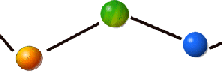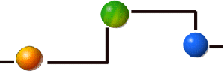数据源 -“增强型图表自定义”对话框
“增强型图表自定义”对话框的“数据源”选项卡显示以下项目:
数据源列表
|
项 |
描述 |
|
数据源选择列表 |
允许您通过双击列表中的空白字段将数据源添加到图表中。对于添加的各个数据源,您可应用不同的图例、数据限值、时间约束和常规轴信息。 可接受的数据源:
对数据源列表做出的任何更改都将立即应用;单击“取消”不会撤消任何更改。 允许的数据源数(按图表类型):
注意:
|
|
添加 |
允许您将数据源添加到图表。 |
|
删除 |
允许您将数据源从图表中删除。 |
|
向上移 |
允许您向上移动选定数据源在列表中的位置。 |
|
向下移 |
允许您向下移动选定数据源在列表中的位置。 |
X 轴
可以选择用于 X 轴的数据源。
注意:
- 默认情况下,数据源列表顶部的数据源用于 X 轴。
- 此字段仅适用于 XY 图表。
- 对 X 轴选项做出的任何更改都将立即应用;单击“取消”不会撤消任何更改。
应用到所有数据源
对于 XY 图表和 XY 图表图符,选择“时间”选项卡时“应用到所有数据源”复选框为禁用状态。选定的数据源用于 X 轴时,“时间”选项卡为启用状态。历史数据源的时间保持同步,因此对时间所作的任何更改将同步到其他历史数据源。
对于直线图表图符,选择“时间”选项卡时“应用到所有数据源”复选框为禁用状态。对于历史和标签组数据源,“时间”选项卡为启用状态。对“时间”选项卡所作的任何更改将同步到所有其他历史和标签组数据源。
对于直线图表图符,选择“时间”选项卡时,“应用到所有数据源”复选框为启用状态且可以被选中。只有选中此复选框且按下“应用”或“确定”按钮,才能将对“时间”选项卡所作的更改应用到当前选定的数据源。
“数据”选项卡
|
项 |
描述 |
|
上限 |
指定选定数据源的上限值。 |
|
下限 |
指定选定数据源的下限值。 |
|
获取限值 |
选中此复选框可指定运行时检索的选定数据源的下限值和上限值。清除该复选框可激活上限和下限字段。 |
|
显示间隙 |
确定是否显示空白区域或空行以表示图中没有数据的区域。 注意:此字段不适用于 XY 图表。 |
|
插值数据 |
使绘制数据之间的线条显示为斜线,而不是平面折线。在下图中,左侧的线条使用了插值数据,而右侧的线条则没有使用。
注意:此字段不适用于 XY 图表。 |
|
最大显示点数 |
指定数据源在指定持续时间内显示的数据点数;持续时间如“常规”选项卡中所示。此数值不得超过“常规”选项卡上“点数”字段中指定的数目。 注意:此字段不适用于 XY 图表。 |
|
历史模式 |
允许您确定 iFIX 如何从历史数据源中选择数据和在图表中如何显示数据,以及确定每个显示的值代表什么。选项如下:
注意:此字段不适用于 XY 图表。 |
“时间”选项卡
注意:
- 以下字段仅当数据源为历史数据源时可用。
- 对于 XY 图表,对 X 轴数据源进行的配置选择也适用于 Y 轴数据源。
- 对于直线图、X-Bar、R-Bar、S-Bar 和直方图,选中“应用到所有数据源”复选框后,您在“时间”选项卡上进行的选择将应用到所有数据源。
|
项 |
描述 |
|
固定日期 |
指定是否输入开始显示的具体日期。 |
|
今天之前持续天数 |
指定是否输入开始显示的日期在今天之前的天数。让您输入今日之前的天数以开始显示。例如,假如想定义一个时间组来显示当前日期两天前的数据,输入2。 |
|
固定时间 |
指定是否可指定开始显示的具体时间,基于 24 小时制时钟。 |
|
锁定时间 |
锁定“固定时间”,即使您在控制面板的“日期和时间属性”对话框中更改时区也无法生效。此字段仅当使用“固定时间”字段指定开始显示的特定时间后才可用。 |
|
截至目前的持续时间 |
指定是否输入开始显示的时间在当前时间之前的持续时间。最小显示区域是0秒;最大是23小时,59分,和59秒。 |
|
时区 |
允许您选择与开始时间相关联的时区。您可以选择客户端时间(计算机的时区)、服务器时间(Historian 服务器使用的时区)或标签时间(使用在 Historian 中设置的时区偏差)。默认时间分区是client机器上的分区。此字段仅当使用 Historian 时可用。 |
|
调整夏令时 |
如果您选择的时区使用夏令时,则调整时间。此字段仅当选中位于控制面板的“日期/时间属性”对话框中“时区”选项卡上的“根据夏令时自动调节时钟”时才有效。此字段仅当使用 Historian 时可用。 |
|
持续时间 |
此选项卡上的持续时间字段只用于显示。这些字段中显示的信息来自于在“通用”选项卡上指定的持续时间。该字段指定您的图表沿时间 (X) 轴显示的数据量。在“通用”选项卡上,您可以在“日期”字段中输入从 0 至 365 天的任意值。在“时间”一栏中,以小时、分钟和秒输入时间。最多可以输入23小时59分钟59秒。 |
|
间隔 |
“时间间隔”字段只用于显示。如果您使用的是历史数据源,则该间隔值将基于“通用”选项卡上指定的持续时间和点数量自动计为产生等距数据的时间。 |
图例选项卡
请注意:如果已勾选“应用至全部数据源”复选框,则您在“图例”选项卡上做出的选择将应用至全部数据源。
|
项 |
描述 |
|
源 |
指定图例中是否显示图表的数据源。 |
|
描述 |
指定图例中显示数据源的描述。 |
|
质量 |
指定图例中显示数据源质量的描述。此选项不适用于直方图图表。 |
|
值 |
指定图例中显示图表数据源的值。此选项不适用于直方图图表。 |
|
下限 |
指定图例中显示在数据源的“数据”选项卡中指定的下限。 |
|
上限 |
指定图例中显示在数据源的“数据”选项卡中指定的上限。 |
|
工程单位 |
指定与指定笔的图例项相连的数据源的工程单位。对于新图表,应选中此复选框;对于旧图表则无需选中。 |
Y 轴选项卡
注意:
- 此选项卡只适用于多线图表和 XY 图表。
- 尽管 Y 轴选项卡已启用 X 轴数据源字段,仍可更改并保存各种复选框、项目符号和字段;如果将数据源定义为 X 轴,可忽略这些选项。但将 X 轴数据源更改为 Y 轴数据源后,则可应用这些选项。
使用此选项卡,可在 XY 图表和直线/多线图表中配置多个 Y 轴。您现在可输入多达 16 个数据源,并单独配置 Y 轴。同一图表中或顶部叠加的图表中可显示多个轴。各个数据源支持不同的绘制方法。
在数据源列表中选择一个数据源,然后配置 Y 轴的以下属性:
|
项 |
描述 |
|
头衔 |
Y 轴上显示相关数据源的标题。 |
|
表示此数据源的 Y 轴是否始终可见。 请注意:这仅适用于多个 Y 轴样式。 |
|
|
使用默认 Y 轴设置 |
表示是否在相关数据源的图表中显示默认 Y 轴设置。默认 Y 轴设置时在轴选项卡中配置的设置。只有标题例外。如果不为空则可使用,而不使用轴选项卡中配置的 Y 轴标题。 请注意:选择该选项将禁用该组中的所有其他控件。 |
|
使用数据源限值 |
选择后,将根据单独数据源的限值设置各个数据源的 Y 轴。 注意:
|
|
线性/对数 |
表示相关数据源的 Y 轴图例是以线性还是对数样式显示。 请注意:该选项仅在未选择“使用默认 Y 轴设置”时可用。 |
|
最小值 |
指定选定数据源 Y 轴图例的最小值。 注意:该选项在选择了“使用默认 Y 轴设置”或“使用数据源限值”时不适用。 |
|
最大值 |
指定选定数据源 Y 轴图例的最大值。 注意:该选项在选择了“使用默认 Y 轴设置”或“使用数据源限值”时不适用。 |
|
边距 |
指定值与绘制区域顶部和底部之间的间隔。可用于防止在绘制区域的最顶部和底部绘制点。有效值为 0 到 100,代表范围百分比(最大 – 最小)。可根据选择的“自动”、“最大值”或“最小值”单选按钮,在运行时计算最大值和/或最小值。 请注意:该选项在选择“最小值/最大值”时不可用。 |
|
自动、最小值、最大值、最小值/最大值 |
选择“自动”后,iFIX 可自动计算运行模式下的最大值和最小值,以便所有数据点位于选定数据源图表的可见区域内。 选择“最小值”可指定最小值并自动计算选定数据源的最大值。 选择“最大值”可指定最大值并自动计算选定数据源的最小值。 选择“最小值/最大值”可指定选定数据源的最小值和最大值。 注意:该选项在选择了“使用默认 Y 轴设置”或“使用数据源限值”时不适用。 |
导出
单击以访问“导出”对话框。
快照
单击即可获得图表的最大化静态快照(以全屏大小显示)。
如何做...
让 iFIX 帮助您提高效率,降低成本。